システムエンジニアは、多くの場合、日常のタスクでメモリ統計を確認する必要があります。この記事では、コマンドラインを使用してシステムCentOS8にインストールされ使用されているRAMの量を確認する方法について説明します。
CentOS8にインストールされているシステムのRAMを確認するために使用されるコマンドは次のとおりです。
- / proc/meminfoの使用
- 無料コマンドの使用
- トップコマンドの使用
- vmstatコマンドの使用
- dmidecodeコマンドの使用
meminfoファイルの使用
ショートカットキー「Ctrl+Alt + t」を使用して、システムのターミナルウィンドウを開きます。ターミナルで次のコマンドを入力して、システムにインストールされているRAMを表示します。
$ cat /proc/meminfo
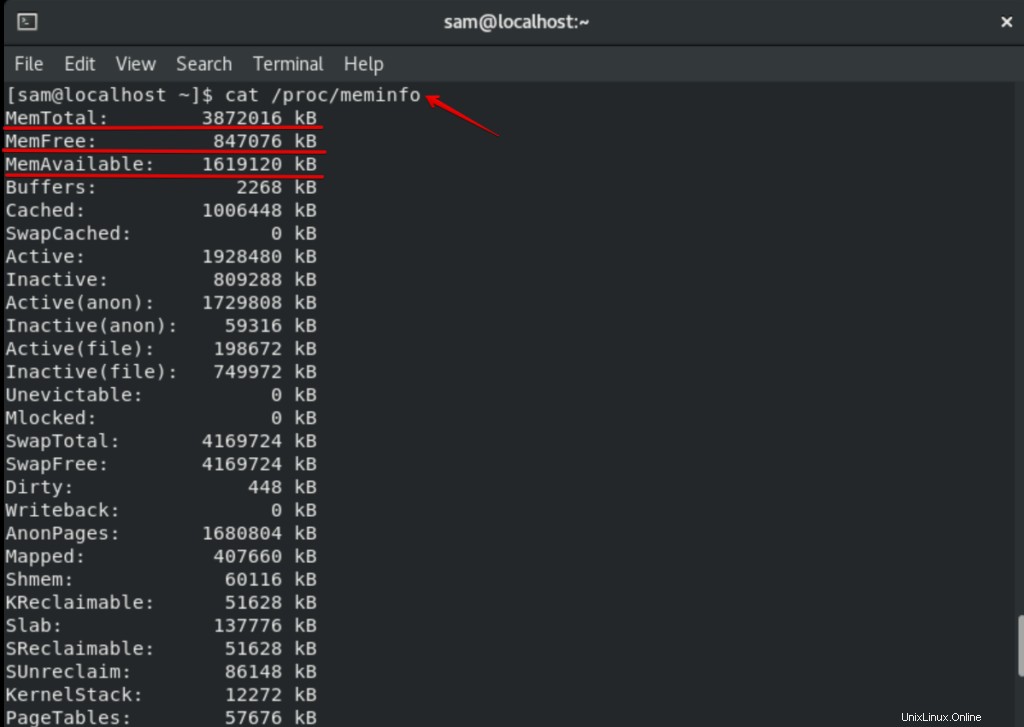
上記の出力では、システムのメモリを確認できます。 「猫」はファイルの連結に使用されます。
無料コマンドの使用
物理的に使用されているメモリとスワップメモリの合計空きメモリ量を確認するには、freeコマンドを使用します。 freeコマンドは、カーネルで使用されるバッファーに関する情報と、システムのRAMの仕様を表示するためにも使用されます。次のコマンドを入力して、システムのメモリを確認します。
$ free -m -h
「free」コマンドでさまざまなオプションを使用して、システムのメモリ情報を表示できます。一般的な構文は次のとおりです。
$無料[オプション]
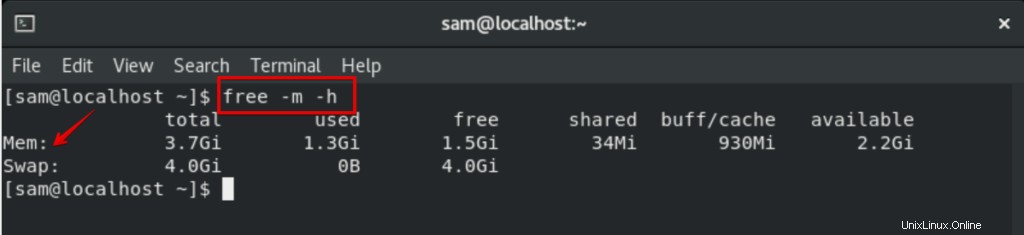
無料コマンドのコマンドラインオプション
より多くの無料コマンドの詳細を以下に示します:
–ヘルプ ヘルプの表示に使用
-b 、 -k 、 -m 、および -g 出力をキロバイト、メガバイト、またはギガバイトで表示します
-l </ strong> 統計の低メモリと高メモリの詳細ビューを表示する
-o 古い形式に使用(キャッシュライン/なし-/ +バッファ/)
-t RAM+スワップの合計を表示
-s 遅延の更新に使用
-c カウントの更新に使用
-V バージョンと終了に関する情報を表示するために使用します
トップコマンドの使用
topコマンドは、メモリとバッファの情報を表示するために使用されます。システムで以下のコマンドを実行して、メモリ情報を表示します。
$ top
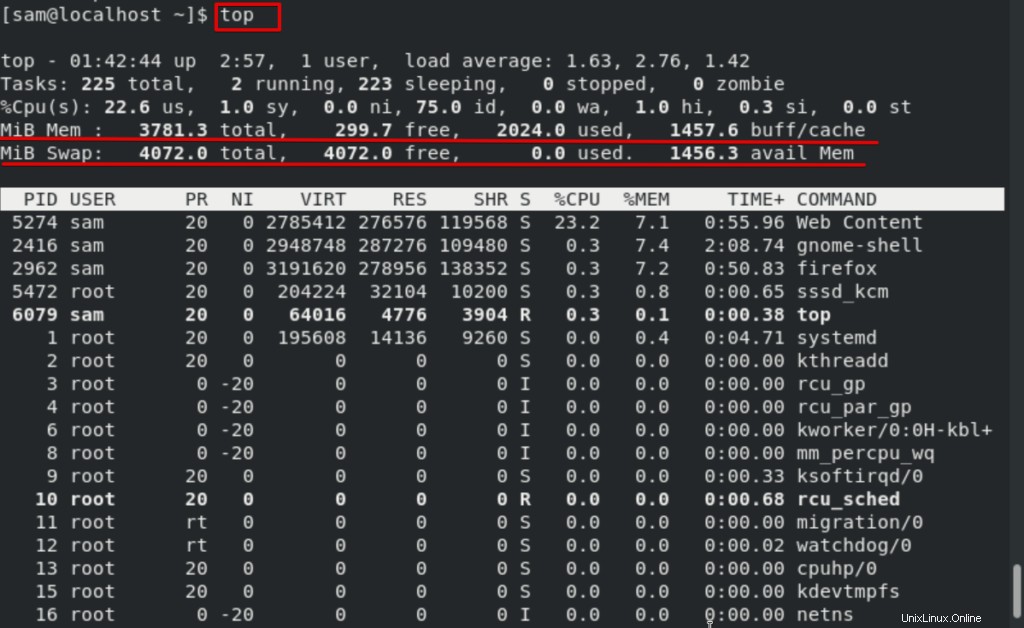
vmstatコマンドの使用
vmstatコマンドは、ユーザーがプロセス、ブロックIO、トラップ、ページング、およびCPUアクティビティに関連するいくつかの追加情報を表示できるメモリ統計を表示するために使用されます。次のコマンドを使用して、メモリの統計を出力します。
$ vmstat
または
$ vmstat -s
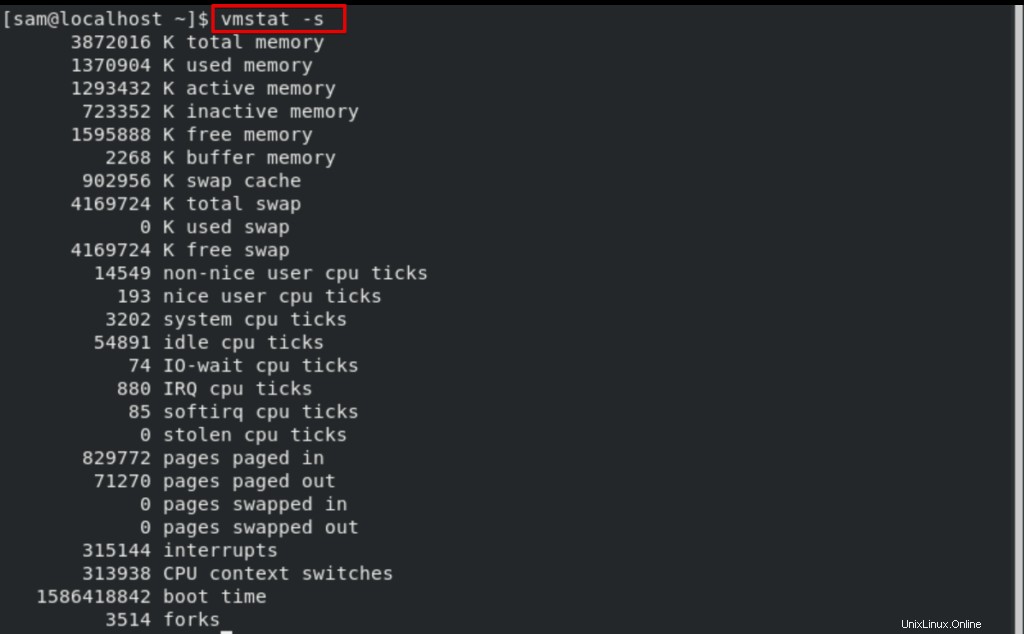
dmidecodeコマンドの使用
dmidecodeコマンドは、SMBIOSのテーブルコンテンツを人間が読める形式でダンプするために使用されます。この表には、システムのハードウェアコンポーネント、シリアル番号の説明、およびBIOSリビジョンに関連するすべての情報が含まれています。 dmidecodeコマンドの基本的な構文は次のとおりです。
$ dmidecode --type memory
lshwコマンドの使用
次のコマンドを使用して、メモリ情報を表示します。
$ sudo lshw -short -C memory
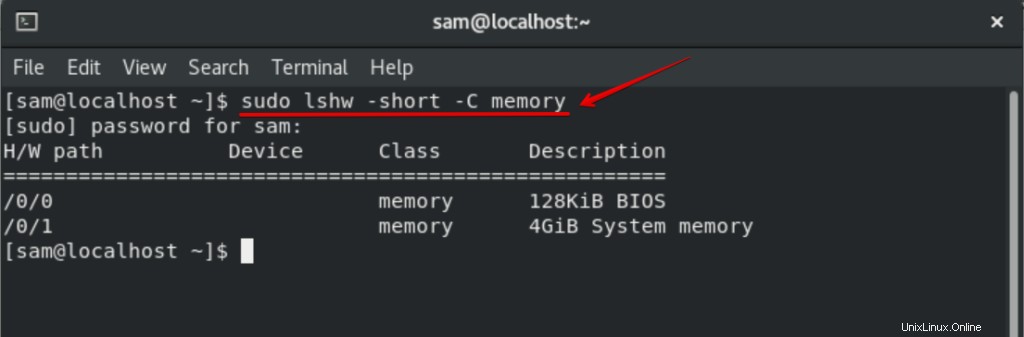
結論
この記事では、コマンドラインを使用してCentOS8.0でシステムのメモリを確認する方法を学びました。このチュートリアルを本当に楽しんでいただければ幸いです。お役に立てば幸いです。上記のコマンドに関連する問題がある場合は、コメントボックスのフィードバックを通じてお知らせください。